Photoshop渲染滤镜制作螺旋纹理
我们在《Photoshop滤镜制作简单的云彩特效》中详细剖析了渲染类滤镜做特效的方法,今天我们来介绍具体的实例——螺旋纹理。
1、Photoshop中新建图像,用默认的颜色执行【滤镜_渲染_云彩】,效果如下图。

2、依次执行【滤镜_像素化_铜板雕刻】,【滤镜_模糊_径向模糊】,【滤镜_扭曲_旋转扭曲】。设定分别如下3图。
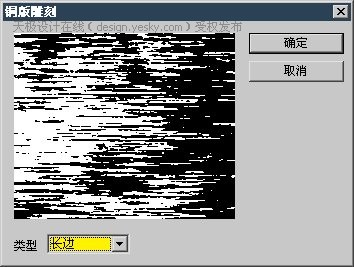
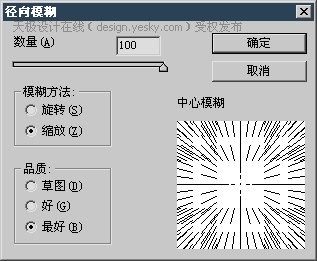
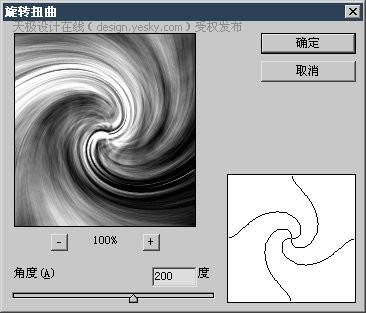
3、〖CTRL_J〗复制图层,将其混合模式改为“变亮”。然后对其执行【滤镜_扭曲_旋转扭曲】,设定如下左图,注意要将角度设为前一次角度负值的两倍。
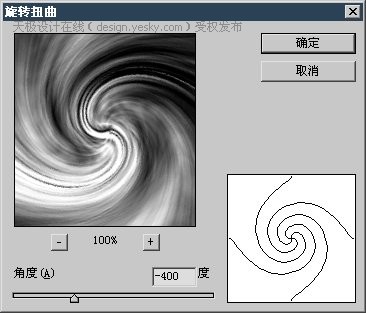
图层调板如下左图。图像效果如下右图。
 -
-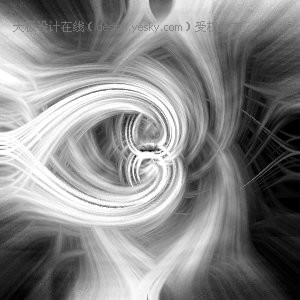
4、〖CTRL_E〗合并图层,执行【滤镜_扭曲_旋转扭曲】,设定如下图。
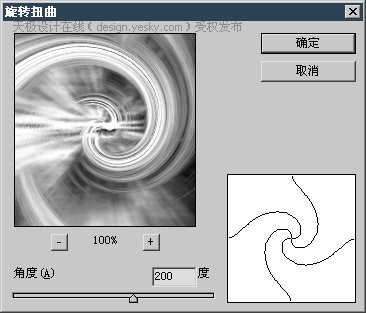 -
-
图像效果如下图。

5、使用各种方法为灰度图像着色,下面分别是不同的调整效果。
 -
-
色相饱和度调整效果

渐变映射(黑红黄白)的效果

反相渐变映射的效果
总结:用常见的云彩滤镜制作出灰度图像。利用多次的旋转扭曲滤镜组合出素材。也可以在第3步之后就进行着色得到不同的最终效果。

Outils d'IA chauds

Undresser.AI Undress
Application basée sur l'IA pour créer des photos de nu réalistes

AI Clothes Remover
Outil d'IA en ligne pour supprimer les vêtements des photos.

Undress AI Tool
Images de déshabillage gratuites

Clothoff.io
Dissolvant de vêtements AI

AI Hentai Generator
Générez AI Hentai gratuitement.

Article chaud

Outils chauds

Bloc-notes++7.3.1
Éditeur de code facile à utiliser et gratuit

SublimeText3 version chinoise
Version chinoise, très simple à utiliser

Envoyer Studio 13.0.1
Puissant environnement de développement intégré PHP

Dreamweaver CS6
Outils de développement Web visuel

SublimeText3 version Mac
Logiciel d'édition de code au niveau de Dieu (SublimeText3)

Sujets chauds
 Les utilisateurs rencontrent de rares problèmes : les montres intelligentes Samsung Watch rencontrent soudainement des problèmes d'écran blanc
Apr 03, 2024 am 08:13 AM
Les utilisateurs rencontrent de rares problèmes : les montres intelligentes Samsung Watch rencontrent soudainement des problèmes d'écran blanc
Apr 03, 2024 am 08:13 AM
Vous avez peut-être rencontré le problème des lignes vertes apparaissant sur l'écran de votre smartphone. Même si vous ne l'avez jamais vu, vous avez sûrement vu des images associées sur Internet. Alors, avez-vous déjà rencontré une situation où l’écran de la montre intelligente devient blanc ? Le 2 avril, CNMO a appris par des médias étrangers qu'un utilisateur de Reddit avait partagé une photo sur la plateforme sociale, montrant l'écran des montres intelligentes de la série Samsung Watch devenant blanc. L'utilisateur a écrit : « J'étais en train de charger quand je suis parti, et quand je suis revenu, c'était comme ça. J'ai essayé de redémarrer, mais l'écran était toujours comme ça pendant le processus de redémarrage. L'écran de la montre intelligente Samsung Watch est devenu blanc. L'utilisateur de Reddit n'a pas précisé le modèle spécifique de la montre intelligente. Cependant, à en juger par l’image, il devrait s’agir de la Samsung Watch5. Auparavant, un autre utilisateur de Reddit avait également signalé
 Examen du radiateur Kyushu Fengshen Assassin 4S Style 'Assassin Master' refroidi par air
Mar 28, 2024 am 11:11 AM
Examen du radiateur Kyushu Fengshen Assassin 4S Style 'Assassin Master' refroidi par air
Mar 28, 2024 am 11:11 AM
En parlant d'ASSASSIN, je pense que les joueurs penseront certainement aux maîtres assassins d'"Assassin's Creed". Ils sont non seulement talentueux, mais ont aussi le credo de "se consacrer aux ténèbres et au service de la lumière". châssis/alimentation/refroidissement domestiques bien connus La série ASSASSIN de radiateurs refroidis par air phares de la marque d'appareils DeepCool coïncide les uns avec les autres. Récemment, le dernier produit de cette série, ASSASSIN4S, a été lancé "Assassin in Suit, Advanced" et apporte une nouvelle expérience de refroidissement par air aux joueurs avancés. L'apparence est pleine de détails. Le radiateur Assassin 4S adopte une structure à double tour + un seul ventilateur intégré. L'extérieur est recouvert d'un carénage en forme de cube, qui a un fort sens général. Couleurs pour répondre à différentes couleurs.
 Art exquis de la lumière et de l'ombre au printemps, Haqu H2 est le choix rentable
Apr 17, 2024 pm 05:07 PM
Art exquis de la lumière et de l'ombre au printemps, Haqu H2 est le choix rentable
Apr 17, 2024 pm 05:07 PM
Avec l’arrivée du printemps, tout renaît et tout est plein de vitalité et de vitalité. En cette belle saison, comment ajouter une touche de couleur à votre intérieur ? Le projecteur Haqu H2, avec son design exquis et son excellent rapport coût-efficacité, est devenu une beauté indispensable ce printemps. Ce projecteur H2 est compact mais élégant. Qu'il soit placé sur le meuble TV du salon ou à côté de la table de chevet dans la chambre, il peut devenir un magnifique paysage. Son corps est fait d'une texture mate blanc laiteux. Cette conception donne non seulement au projecteur un aspect plus avancé, mais augmente également le confort du toucher. Le matériau texturé en cuir beige ajoute une touche de chaleur et d'élégance à l'apparence générale. Cette combinaison de couleurs et de matériaux est non seulement conforme à la tendance esthétique des maisons modernes, mais peut également être intégrée dans
 Test de l'alimentation à module complet Huntkey MX750P : 750 W de puissance concentrée en platine
Mar 28, 2024 pm 03:20 PM
Test de l'alimentation à module complet Huntkey MX750P : 750 W de puissance concentrée en platine
Mar 28, 2024 pm 03:20 PM
Grâce à sa taille compacte, la plate-forme ITX a attiré de nombreux acteurs à la recherche d'une beauté ultime et unique. Grâce à l'amélioration des processus de fabrication et aux progrès technologiques, les cartes graphiques Intel Core de 14e génération et les séries RTX40 peuvent exercer leur force sur la plate-forme ITX. les joueurs ont également des exigences plus élevées en matière d'alimentation SFX. Huntkey, passionné de jeux, a lancé une nouvelle alimentation de la série MX dans la plate-forme ITX qui répond aux exigences de haute performance, l'alimentation à module complet MX750P a une puissance nominale allant jusqu'à 750 W et a passé la certification de niveau platine 80PLUS. Ci-dessous, nous apportons l’évaluation de cette alimentation. L'alimentation à module complet Huntkey MX750P adopte un concept de design simple et à la mode. Il existe deux modèles en noir et blanc parmi lesquels les joueurs peuvent choisir. Les deux utilisent un traitement de surface mat et ont une bonne texture avec des polices gris argenté et rouge.
 Méthode spécifique pour créer un effet de mouvement de film en PPT
Mar 26, 2024 pm 04:00 PM
Méthode spécifique pour créer un effet de mouvement de film en PPT
Mar 26, 2024 pm 04:00 PM
1. Démarrez PPT, créez un nouveau document vierge, sélectionnez toutes les zones de texte et supprimez-les. 2. Exécutez la commande Insérer une forme, faites glisser un rectangle dans le document et remplissez la forme de noir. 3. Faites glisser le rectangle pour l'allonger, exécutez la commande Insérer-Forme, faites glisser le petit carré et définissez la couleur de remplissage sur blanc. 4. Copiez et collez les petits carrés un par un afin que le haut et le bas soient répartis uniformément des deux côtés du film. Après les avoir tous sélectionnés avec ctrl+a, faites un clic droit et sélectionnez Groupe. 5. Exécutez la commande Insérer une image, recherchez l'image à insérer dans la boîte de dialogue contextuelle, cliquez pour l'ouvrir et ajustez la taille et la position de l'image. 6. Répétez l'étape 5 pour insérer et définir les images restantes afin de former une image de film. 7. Sélectionnez le film, exécutez la commande animation-ajouter une animation
 Test du Colorful Hidden Star P15 24 : un ordinateur portable de jeu polyvalent avec une belle apparence et des performances
Mar 06, 2024 pm 04:40 PM
Test du Colorful Hidden Star P15 24 : un ordinateur portable de jeu polyvalent avec une belle apparence et des performances
Mar 06, 2024 pm 04:40 PM
Dans l’ère actuelle de développement technologique rapide, les ordinateurs portables sont devenus un outil indispensable et important dans la vie quotidienne et au travail des gens. Pour les joueurs qui ont des exigences de performances élevées, un ordinateur portable doté d’une configuration puissante et d’excellentes performances peut répondre à leurs besoins les plus exigeants. Avec ses excellentes performances et son design époustouflant, l'ordinateur portable Colorful Hidden Star P15 est devenu le leader du futur et peut être qualifié de modèle d'ordinateurs portables durs. Colorful Hidden Star P1524 est équipé d'un processeur Intel Core i7 de 13e génération et d'un GPU RTX4060Laptop. Il adopte un style de conception de vaisseau spatial plus à la mode et offre d'excellentes performances dans les détails. Jetons d'abord un coup d'œil aux fonctionnalités de ce portable. Supreme équipé du processeur Intel Core i7-13620H
 Comprenez facilement les images 4K HD ! Ce grand modèle multimodal analyse automatiquement le contenu des affiches Web, ce qui le rend très pratique pour les travailleurs.
Apr 23, 2024 am 08:04 AM
Comprenez facilement les images 4K HD ! Ce grand modèle multimodal analyse automatiquement le contenu des affiches Web, ce qui le rend très pratique pour les travailleurs.
Apr 23, 2024 am 08:04 AM
Un modèle volumineux capable d'analyser automatiquement le contenu des PDF, des pages Web, des affiches et des graphiques Excel n'est pas très pratique pour les travailleurs. Le modèle InternLM-XComposer2-4KHD (en abrégé IXC2-4KHD) proposé par Shanghai AILab, l'Université chinoise de Hong Kong et d'autres instituts de recherche en fait une réalité. Par rapport à d'autres grands modèles multimodaux qui ont une limite de résolution ne dépassant pas 1 500 x 1 500, ce travail augmente l'image d'entrée maximale des grands modèles multimodaux à une résolution supérieure à 4K (3 840 x 1 600) et prend en charge n'importe quel rapport d'aspect et 336 pixels en 4K. Changements de résolution dynamiques. Trois jours après sa sortie, le modèle était en tête de la liste de popularité des modèles de réponses visuelles aux questions HuggingFace. Facile à manier
 Comment faire une couverture de roman sur la tomate
Feb 23, 2024 pm 01:55 PM
Comment faire une couverture de roman sur la tomate
Feb 23, 2024 pm 01:55 PM
Comment faire la couverture du roman Tomato ? Vous pouvez créer une couverture de roman exclusive dans le roman Tomato, mais la plupart des amis ne savent pas comment faire la couverture du roman Tomato. Voici ensuite l'image de la façon de faire la couverture du roman Tomato apportée par. l'éditeur aux joueurs Tutoriel, les joueurs intéressés viennent y jeter un oeil ! Tutoriel d'utilisation de Tomato Novel Comment créer une couverture de Tomato Novel 1. Ouvrez d'abord l'application Tomato Novel, entrez dans la page de gestion du travail pour créer un nouveau livre et sélectionnez le [Modèle de couverture] comme indiqué par la flèche ci-dessous. 2. Entrez ensuite le ; page de modèle de couverture et sélectionnez votre modèle de couverture préféré ; 3. Après avoir finalement sélectionné la couverture, cliquez sur [Confirmer] dans le coin supérieur droit.







最新评论